Solucione Windows 10 atascado en el problema del modo de tableta en Windows 10
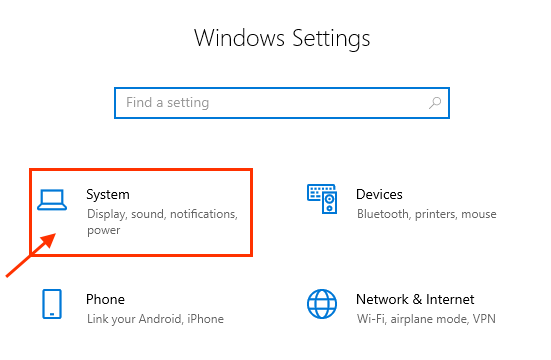
- 1013
- 134
- Berta Solano
¿Está su dispositivo Windows 10 atrapado en Modo de tableta? Incluso reiniciar el dispositivo no está ayudando? No te preocupes. Este error ocurre a veces debido a fallas o errores en Windows 10. Debe intentar estas correcciones en su computadora y el problema se resolverá rápidamente.
Fix-1 Deshabilite el modo de la tableta desde la configuración-
Incapacitante Modo de tableta de Ajustes Configurará su dispositivo para ejecutar solo en modo de escritorio.
1. Para abrir el Ajustes Presionar ventana Windows Key+I.
2. Haga clic en "SistemaConfiguración para abrir Sistema Ajustes.
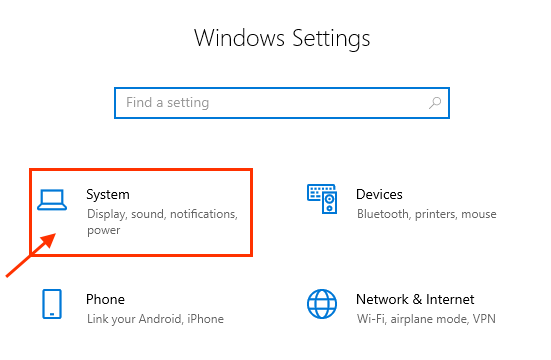
3. En el Ajustes Ventana, en el lado izquierdo, desplácese hacia abajo y luego haga clic en "Modo de tableta".
4. Bajo Modo de tabla, haga clic en 'Cuando me registro'Y luego haga clic en "Use el modo de escritorio"Para elegirlo desde el menú desplegable.
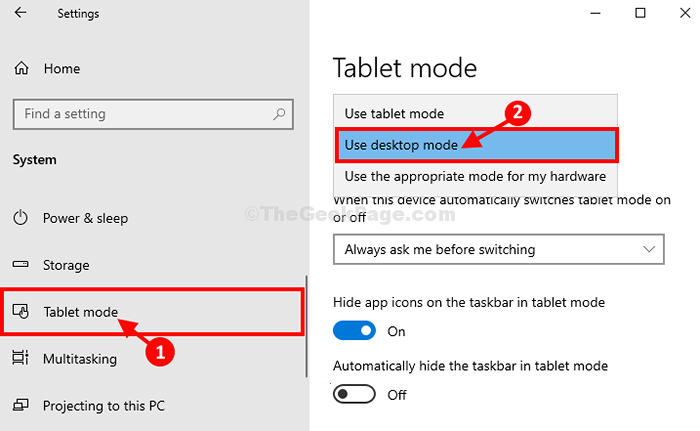
Cerca Ajustes ventana.
Reanudar tu computadora. Después de reiniciar su computadora, su computadora se reiniciará en el escritorio.
Si continúa enfrentando el error, elija nuestra próxima solución.
Fix-2 Modify Registry Editor-
Modificar el editor de registro en su computadora resolverá este problema.
1. Haga clic en Buscar Cuadro al lado del que está al lado del icono de Windows y escriba "regedit".
2. Entonces tienes que hacer clic en el "Editor de registro"En el resultado elevado de la búsqueda.
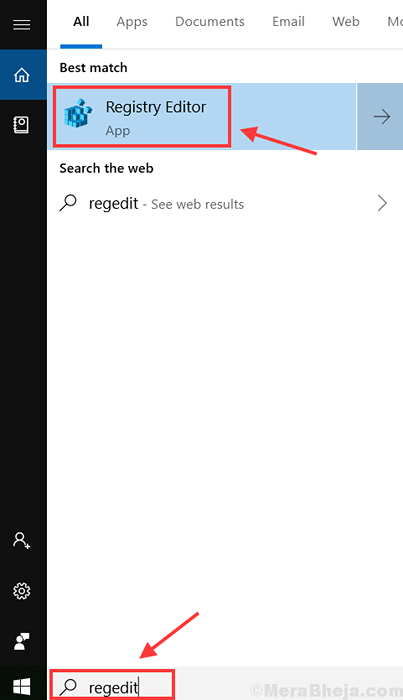
Esto abrirá el Editor de registro.
3. En el Editor de registro Ventana, haga clic en "Archivo"En la barra de menú y luego haga clic en"Exportar".
4. Ahora, guarde este archivo en una ubicación segura.
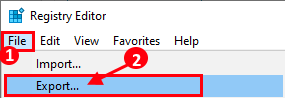
Este paso fue crear una copia de seguridad del registro en su computadora.
5. En Editor de registro Ventana, simplemente vaya a esta ubicación en el lado izquierdo-
Computer \ Hkey_Current_user \ Software \ Microsoft \ Windows \ CurrentVersion \ Immersivehell
6. Sobre el mano derecha lado de la Editor de registro ventana, haga doble clic en "Firma"Para editar el valor.
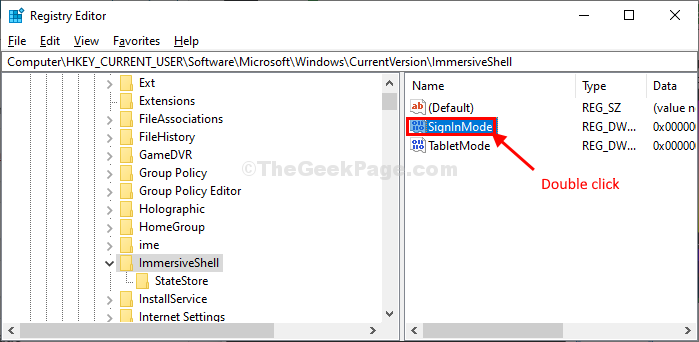
7. En Editar valor D-Word (32 bits) Ventana, haga clic en "Hexadecimal"Para seleccionar la base.
8. Ahora necesitas establecer el Datos de valor a "1"Y después de eso, debe hacer clic en"DE ACUERDO".
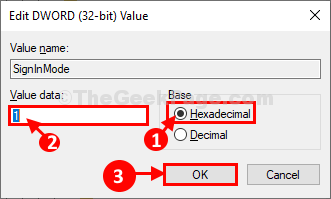
9. Ahora, haga doble clic sobre el "Modo de tableta"Valor para editarlo.
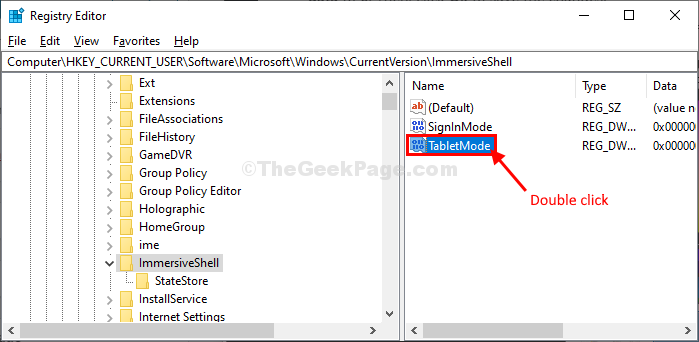
10. En Editar valor D-Word (32 bits) Ventana, al principio haga clic en "Hexadecimal"Para elegir la base.
11. Ahora, configure el Datos de valor a "0"Y luego haga clic en"DE ACUERDO".
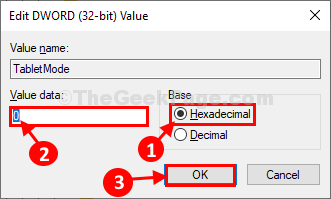
Una vez que haya modificado el registro, cierre el Editor de registro ventana.
Reiniciar su computadora para guardar los cambios.
Después de reiniciar, su computadora debe abrirse en modo de escritorio. Tu problema debe resolverse.
- « Cómo eliminar Twinui de las aplicaciones predeterminadas en Windows 10, 11
- Cómo activar TRIM para su SSD en Windows 10 »

